„Microsoft Remote Desktop“ klaidos kodas 0x204 kartais gali pasirodyti ekrane, kai bandote prisijungti prie „Windows“ kompiuterio iš „Mac“. Klaidos pranešimas skamba taip: „Klaida 0x204: Nepavyko prisijungti prie nuotolinio kompiuterio. Įsitikinkite, kad kompiuteris įjungtas ir prijungtas prie tinklo, o nuotolinė prieiga įjungta.. Dar labiau glumina tai, kad visi nustatymai paprastai atrodo gerai. Nėra nieko blogo su užkarda, prievadais ir nuotolinės prieigos leidimais. Panagrinėkime, kokius trikčių šalinimo metodus galite naudoti norėdami išspręsti šią problemą.
Kaip ištaisyti nuotolinio darbalaukio klaidą 0x204
Redaguoti nuotolinio ryšio nustatymus
Būtinai išjunkite tinklo lygio autentifikavimo parinktį. Greitai primename, kad ši funkcija automatiškai blokuoja prisijungimo užklausas, gaunamas iš vartotojų, kurie nepasitvirtino prieš užmegzdami seansą su serveriu.
- Dešiniuoju pelės mygtuku spustelėkite Šis kompiuteris, pasirinkite Savybės ir spustelėkite Nuotolinis skirtukas.
- Patikrinkite parinktį, kuri sako Leisti išorinius ryšius su šiuo kompiuteriu.
- Tada atžymėkite parinktį, kuri sako Leisti prisijungti tik iš kompiuterių, kuriuose veikia nuotolinis darbalaukis su tinklo lygio autentifikavimu.
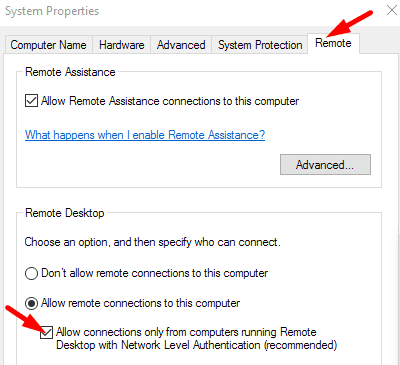
Įveskite „Windows“ kompiuterio IP adresą
Užuot įvedę „Windows“ kompiuterio pavadinimą „MacBook“ nuotolinio darbalaukio programoje, įveskite savo įrenginio IP adresą. Kartais programa neatpažįsta kompiuterio pavadinimo.
Pakeiskite „MaxOutstandingConnections“ nustatymus
Jei klaida išlieka, pakoreguokite registro nustatymus ir padidinkite palaikomų jungčių skaičių.
- Išeikite iš nuotolinio darbalaukio.
- Tada eikite į
HKEY_LOCAL_MACHINE\SYSTEM\CurrentControlSet\Control\Terminal Server. - Raskite MaxOutstandingConnections įrašas. Dukart spustelėkite jį ir nustatykite jo vertę į 10 000.
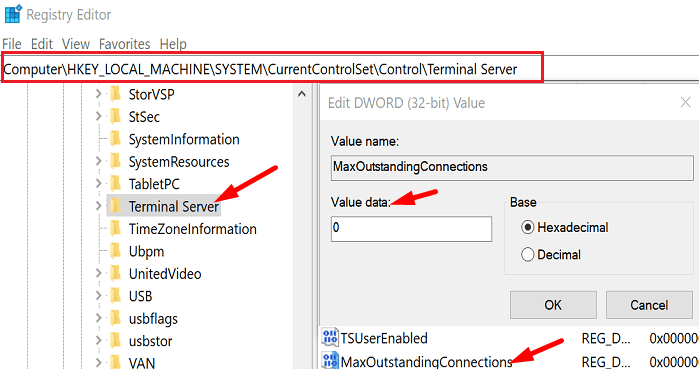
- Jei įrašo nematote, susikurkite jį patys.
- Dešiniuoju pelės mygtuku spustelėkite kairėje esančioje terminalo serverio aplanko srityje, pasirinkite Nauja, ir tada DWORD (32 bitų) vertė.
- Pavadinkite naują įrašą MaxOutstandingConnections.
- Dukart spustelėkite naują įrašą ir nustatykite jo reikšmę 10 000.
- Iš naujo paleiskite nuotolinį darbalaukį ir patikrinkite, ar klaida 0x204 išlieka.
Leisti nuotolinį darbalaukį naudojant „Windows“ užkardą
Būtinai redaguokite ugniasienės nustatymus iš abiejų pusių, kad būtų galima prisijungti prie nuotolinio darbalaukio.
Sistemoje Windows
- Eiti į Kontrolės skydelisir pasirinkite Sistema ir apsauga.
- Tada spustelėkite Windows ugniasienė.
- Pasirinkite Leiskite programai arba funkcijai per Windows ugniasienę.
- Slinkite žemyn iki Nuotolinis darbalaukis.
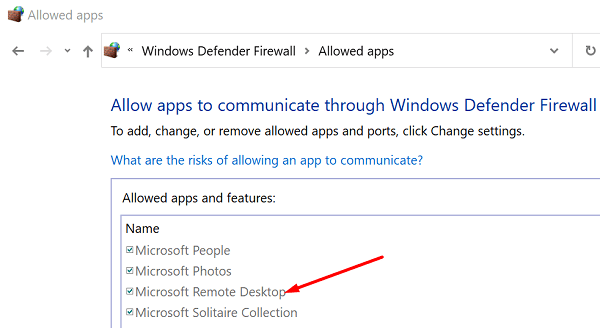
- Pažymėkite parinktį Remote Desktop ir išsaugokite nustatymus.
Įsitikinkite, kad „Microsoft Remote Desktop“ leidžia pasiekti „MacBook“. Norėdami gauti nuoseklių instrukcijų, eikite į Apple palaikymo puslapis.
Atidarykite 3389 prievadą
Įsitikinkite, kad 3389 prievadas yra atidarytas tiek „Windows“, tiek „Mac“ kompiuteriuose. Be to, įsitikinkite, kad maršruto parinktuvas sukonfigūruotas persiųsti nuotolinio darbalaukio prievadą 3389.
„Mac“ kompiuteryje eikite į Tinklo paslaugų programa, pasirinkite Port Scan, ir tada Tik patikrinkite prievadus tarp 3389 ir 3389.
Jei naudojate „Windows“, atlikite toliau nurodytus veiksmus, kad atidarytumėte 3389 prievadą:
- Tipas Windows ugniasienė „Windows“ pradžios paieškos juostoje.
- Pasirinkite „Windows Defender“ ugniasienė su išplėstiniais parametrais.
- Tada eikite į Įeinančios taisyklės, ir spustelėkite Nauja taisyklė.
- Eiti į Uostas, paspauskite Kitas ir pasirinkite TCP arba UDP.
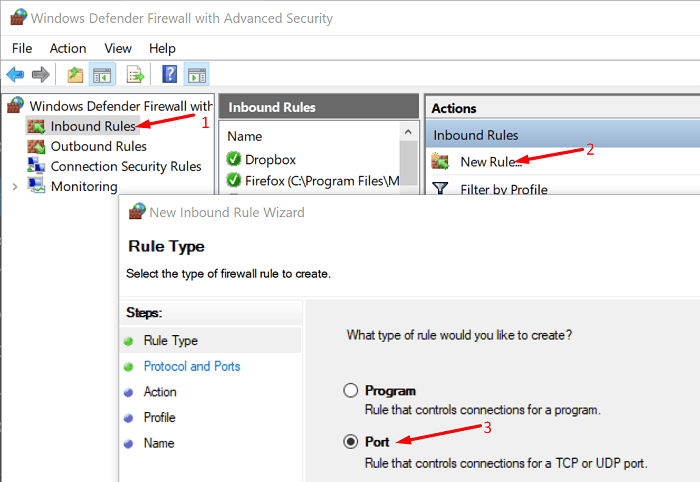
- Spustelėkite Konkretūs vietiniai prievadai ir įveskite prievado numerį 3389.
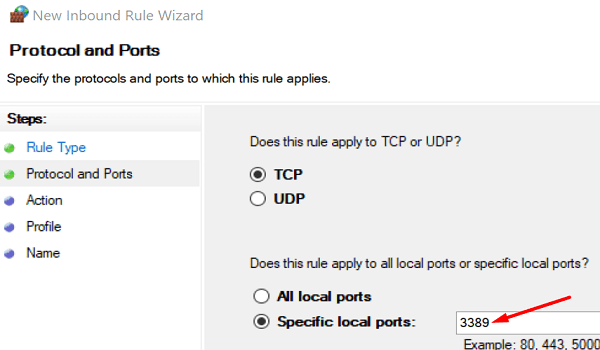
- Spustelėkite Kitas ir spustelėkite Leiskite prisijungti.
- Pasirinkite norimus naudoti tinklo tipus, pavadinkite taisyklę ir paspauskite Baigti.
Ištrinkite laikinus nuotolinio darbalaukio failus
Ištrinkite nuotolinio darbalaukio laikinuosius failus iš grupės konteinerių, iš naujo paleiskite programą ir patikrinkite rezultatus.
- Išeikite iš nuotolinio darbalaukio programos ir paleiskite Finder.
- Eiti į Grupiniai konteineriai.
- Dešiniuoju pelės mygtuku spustelėkite UBF8T346G9.com.microsoft.rdc įrašą ir pasirinkite Perkelti į šiukšliadėžę.
- Iš naujo paleiskite „Mac“ ir asmeninį kompiuterį ir patikrinkite, ar klaida dingo.
Iš naujo įdiekite „Microsoft Remote Desktop“.
Jei problema išlieka, pašalinkite nuotolinį darbalaukį ir iš naujo paleiskite „Mac“. Atsisiųskite naują programos kopiją iš App Store, nustatykite nuotolinį ryšį ir patikrinkite rezultatus.
Išvada
Norėdami ištaisyti „Microsoft Remote Desktop“ klaidos kodą 0x204, redaguokite nuotolinio ryšio nustatymus. Užuot įvedę kompiuterio pavadinimą, įveskite jo IP adresą. Be to, redaguokite ugniasienės nustatymus, kad būtų galima prisijungti prie nuotolinio darbalaukio, ir atidarykite 3389 prievadą. Jei problema išlieka, ištrinkite nuotolinio darbalaukio laikinuosius failus iš „Mac“ ir iš naujo įdiekite programą. Kuris iš šių sprendimų jums pasiteisino? Praneškite mums toliau pateiktuose komentaruose.